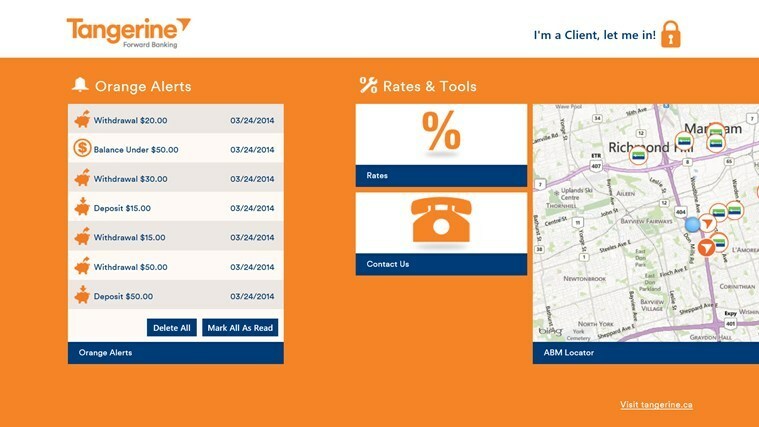سيحافظ هذا البرنامج على تشغيل برامج التشغيل الخاصة بك ، وبالتالي يحميك من أخطاء الكمبيوتر الشائعة وفشل الأجهزة. تحقق من جميع برامج التشغيل الخاصة بك الآن في 3 خطوات سهلة:
- تنزيل DriverFix (ملف تنزيل تم التحقق منه).
- انقر ابدأ المسح للعثور على جميع السائقين الإشكاليين.
- انقر تحديث برامج التشغيل للحصول على إصدارات جديدة وتجنب أعطال النظام.
- تم تنزيل DriverFix بواسطة 0 القراء هذا الشهر.
إذا كنت من محبي المعارك بين المجرات ، فستحبها بالتأكيد نداء الواجب: الحرب اللانهائية. انتهت اللعبة الآن ، لكن يبدو أن اللعب ليس بالمهمة السهلة بسبب العديد من المشكلات الفنية.
يوجد العديد من الحشرات تؤثر على لاعبي Call of Duty: Infinite Warfare. في الوقت الحالي ، هناك عدد قليل جدًا من الحلول المتاحة لأخطاء معينة ، ولكن يمكنك استخدامها هذه الحلول العامة إذا واجهت أي مشاكل أثناء لعب اللعبة.
الحديث عن قضايا كثيرة تقرير اللاعبين وجود مشاكل مع تجميد الحملة في مقدمة "العودة في القتال".
لقد كنت ألعب من خلال حملة IW وكان كل شيء يسير على ما يرام حتى هذه اللحظة. لقد بدأت للتو مهمة "Back in the Fight" ، ووصلت إلى نهاية دعاية فيديو Kit Harrington وتجمدت لعبتي. همهمة السفينة في حلقة قفز واللعبة مجمدة تمامًا (لا ضباب حجمي متحرك ، إلخ). لقد جربت الحلول التالية عن طريق CTRL + ALT + DELing خارج اللعبة وإعادة التحميل دون أي حظ.
كيفية إصلاح تجميد حملة Call of Duty: Infinite Warfare في المقدمة
- أغلق اللعبة
- انقر بزر الماوس الأيمن على CoD: IW> خصائص> تحديثات> قم بإلغاء تحديد تمكين Steam Cloud Storage
- بمجرد إلغاء التحديد ، انتقل إلى علامة التبويب الملفات المحلية> استعراض الملفات المحلية
- انتقل إلى مجلد "players2"
- أعد تسمية savegame.svg إلى savegame.svg.old
- أعد تشغيل اللعبة وحدد المهمة والصعوبة
- اخرج من اللعبة وأعد التحقق من تمكين Steam Cloud Storage.
إذا واجهت حلولاً أخرى لـ Call of Duty: Infinite Warfare ، فلا تتردد في سرد خطوات تحري الخلل وإصلاحه في قسم التعليقات أدناه.
القصص ذات الصلة التي تحتاج إلى التحقق منها:
- يمكن الآن تشغيل Call of Duty 3 على Xbox One
- تقوم NVIDIA بتحديث برامج تشغيل GeForce الخاصة بها بدعم Titanfall 2 و Dishonored 2 و Obduction
- مشكلات Battlefield 1: معدل FPS منخفض وأخطاء DirectX وتجميد اللعبة والمزيد